Розпочинаючи новий проєкт, часто виникають труднощі, які можуть негативно вплинути на вашу мотивацію. У таких ситуаціях, є дієвий спосіб, який здатний повернути вашу креативність – це мозковий штурм.
Мозковий штурм – це чудовий метод для легкого та максимально творчого старту будь-якого нового починання. Якщо вам потрібен швидкий та ефективний спосіб для генерування нових задумів, Notion стане вашим надійним помічником.
Не існує єдиного правильного підходу до мозкового штурму; важливо експериментувати, щоб визначити, який метод є найефективнішим саме для вас. Щоб допомогти вам розпочати, розгляньмо чотири оригінальні методи мозкового штурму в Notion.
1. Створення папки для ідей
Створення папки для ідей – це практичний спосіб упорядкування ваших думок та забезпечення легкого доступу до нотаток в Notion. Завдяки інтуїтивно зрозумілій структурі файлів Notion, ви можете створити папку для ідей за декілька простих кроків:
- У бічній панелі натисніть “Додати сторінку”.
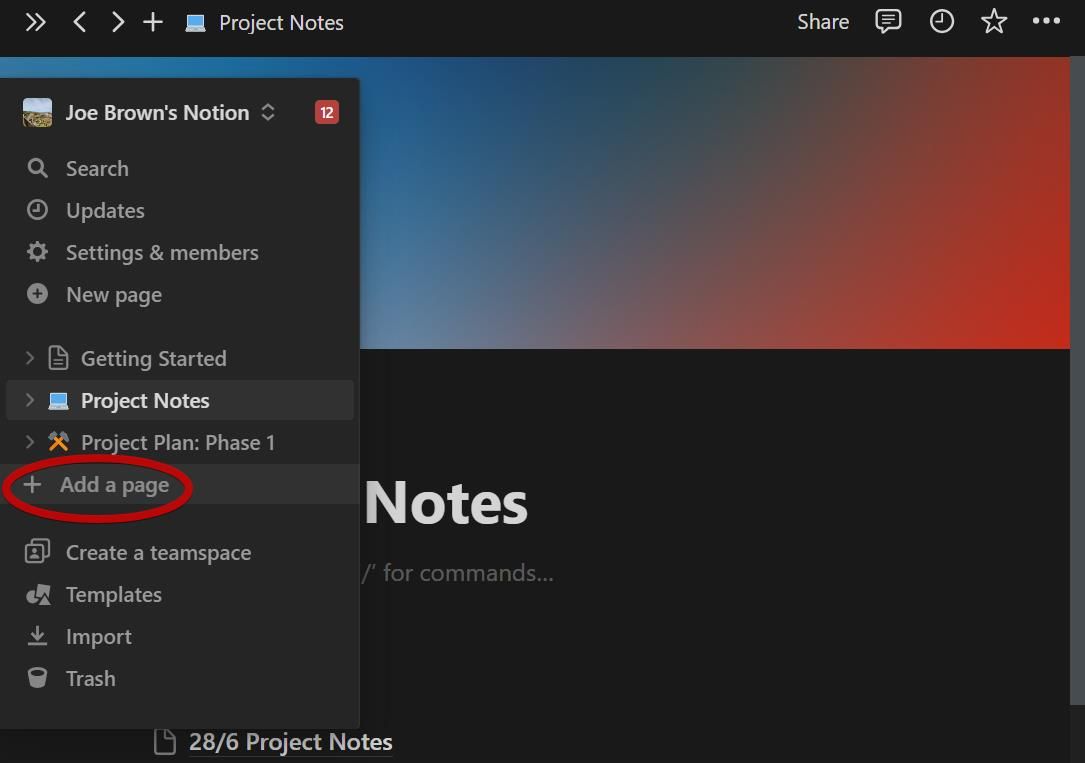
- Назвіть сторінку та виберіть “Порожня сторінка” або натисніть “Enter”.
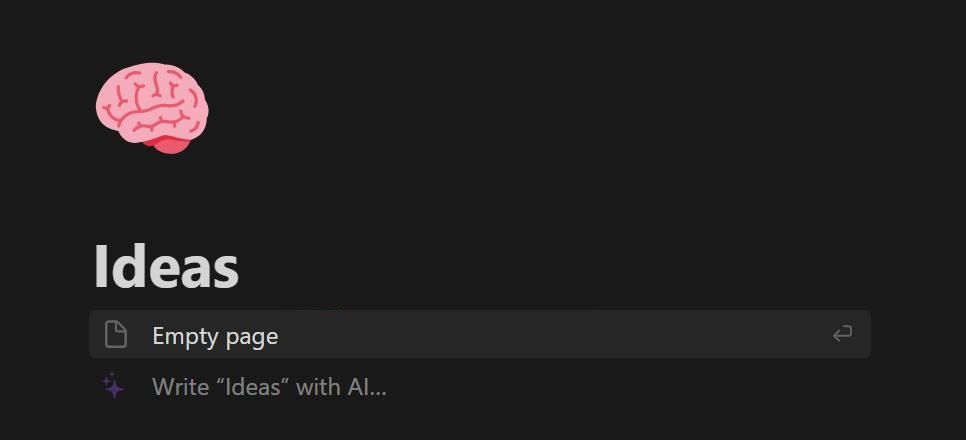
- У новому рядку введіть команду “/page” та натисніть “Enter”, щоб додати нову сторінку для ідей.
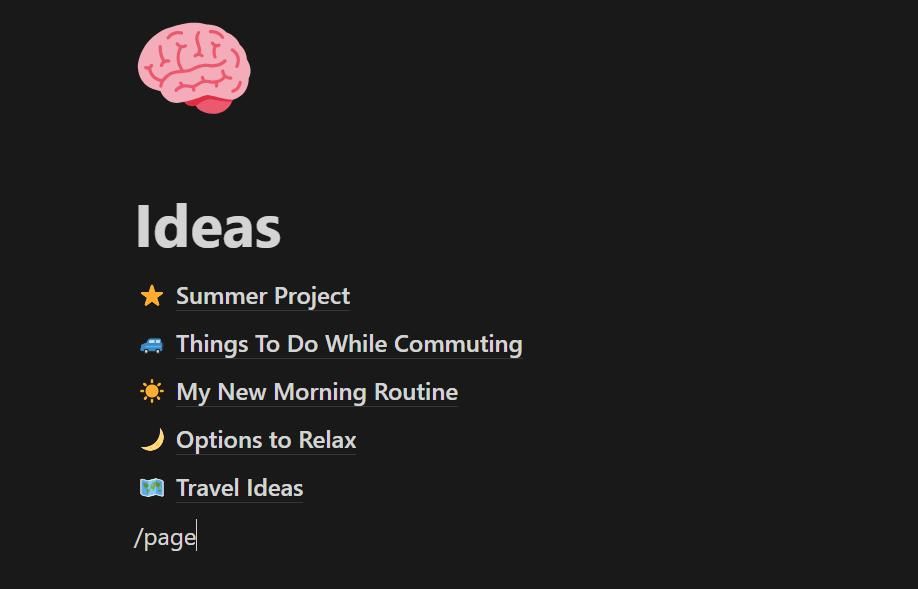
Згодом ви зможете додавати нові сторінки за допомогою команди, коли з’являтимуться свіжі ідеї. Для персоналізації вигляду, ви можете використовувати значки та емодзі на сторінках Notion. Застосування значків дозволить швидше ідентифікувати ідеї та візуально розділяти великі текстові блоки.
Переваги створення папки для ідей
Створення папки для ідей дозволяє організувати ваші думки так, як вам зручно. Щоб змінити порядок ідей у списку, просто утримуйте та перетягніть необхідну ідею на нове місце. Ви побачите синю горизонтальну лінію, що вказує, куди буде переміщено елемент.
Використовуючи дві корисні функції Notion – підсторінки та зворотні посилання – ви можете швидко розширювати ідеї та створювати зв’язки між ними. Щоб додати підсторінку, введіть команду “/page”. Це корисно для розробки менших ідей під час мозкового штурму. Для створення посилання на існуючу сторінку Notion, введіть символ “@” та назву сторінки.
Недоліки створення папки для ідей
Хоча цей метод чудово підходить для творчості, він вимагає початку з чистого аркуша, тому це не найшвидше рішення, якщо ви прагнете швидкості. Після частого використання ваші ідеї можуть стати неорганізованими, що ускладнить їхнє керування. Щоб вирішити цю проблему, можна використовувати підпапки або заголовки для розділення інформації.
2. Використання Notion AI
Notion є однією з багатьох програм для продуктивності, яка використовує штучний інтелект для швидшого створення контенту. Цей метод є особливо корисним для отримання початкового натхнення під час мозкового штурму.
Щоб активувати Notion AI, натисніть комбінацію клавіш Ctrl + J в новому рядку. Для генерації ідей, можна скористатися шаблоном мозкового штурму Notion AI, який можна відкрити, виконавши такі дії:
- Введіть “Brainstorm” і натисніть кнопку “Brainstorm Ideas”, яка з’явиться.
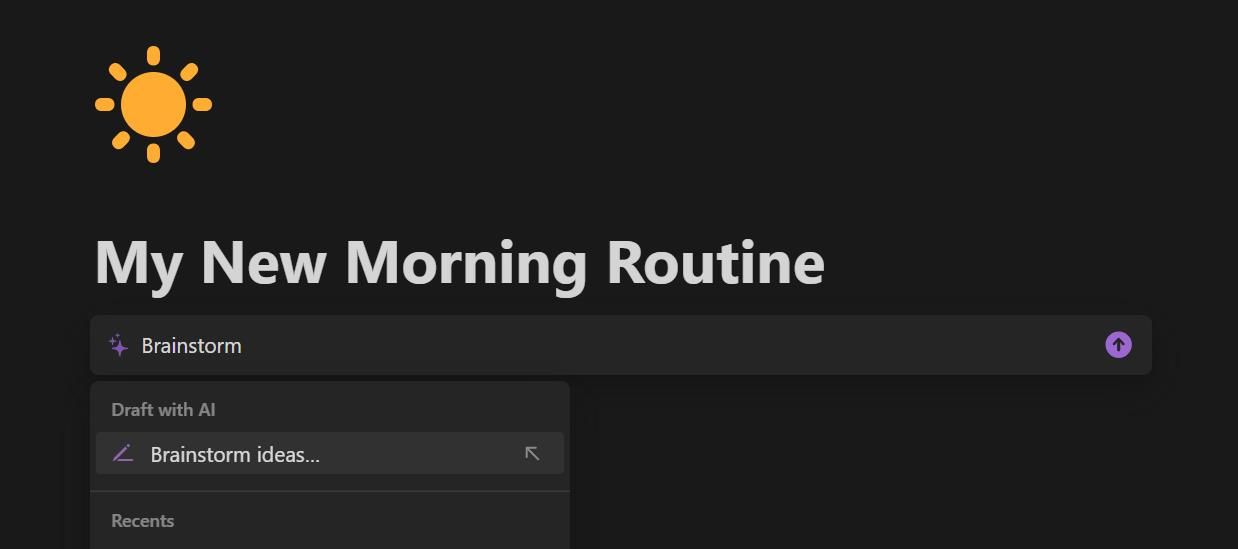
- Введіть запит і натисніть “Enter”.
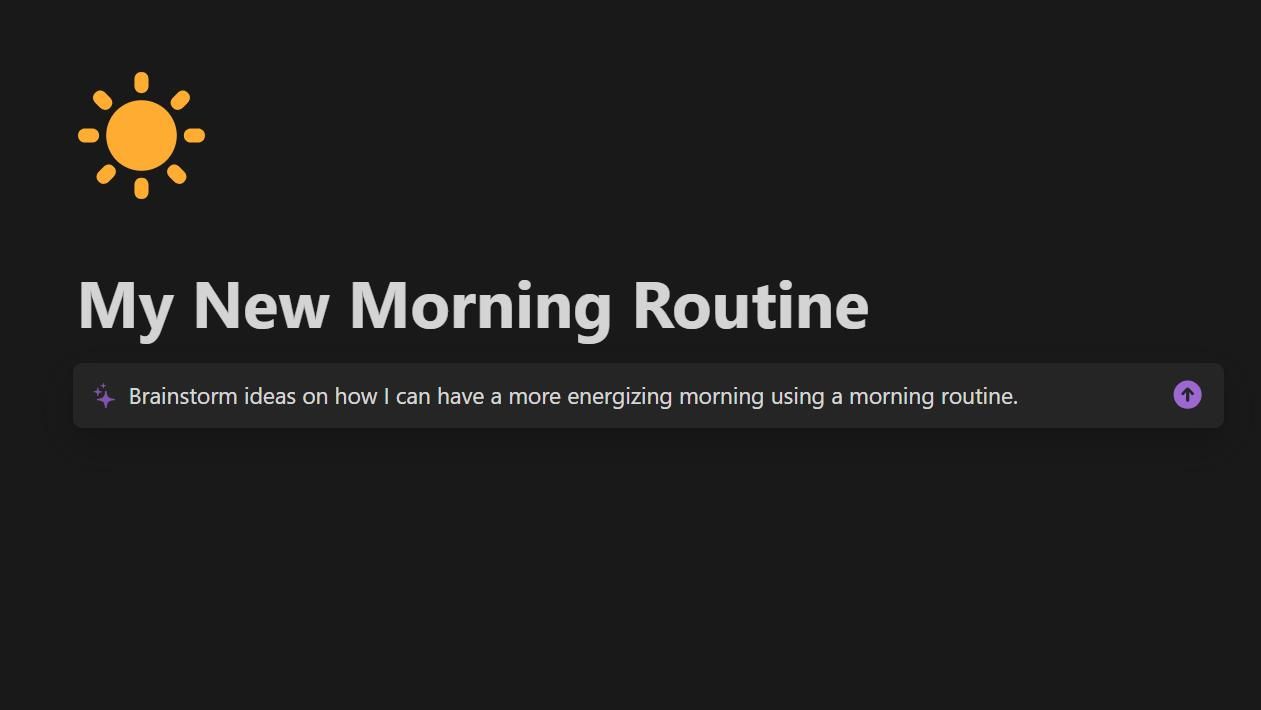
- Натисніть “Готово”, якщо завершили, або виберіть “Продовжити писати”, щоб отримати більше ідей.
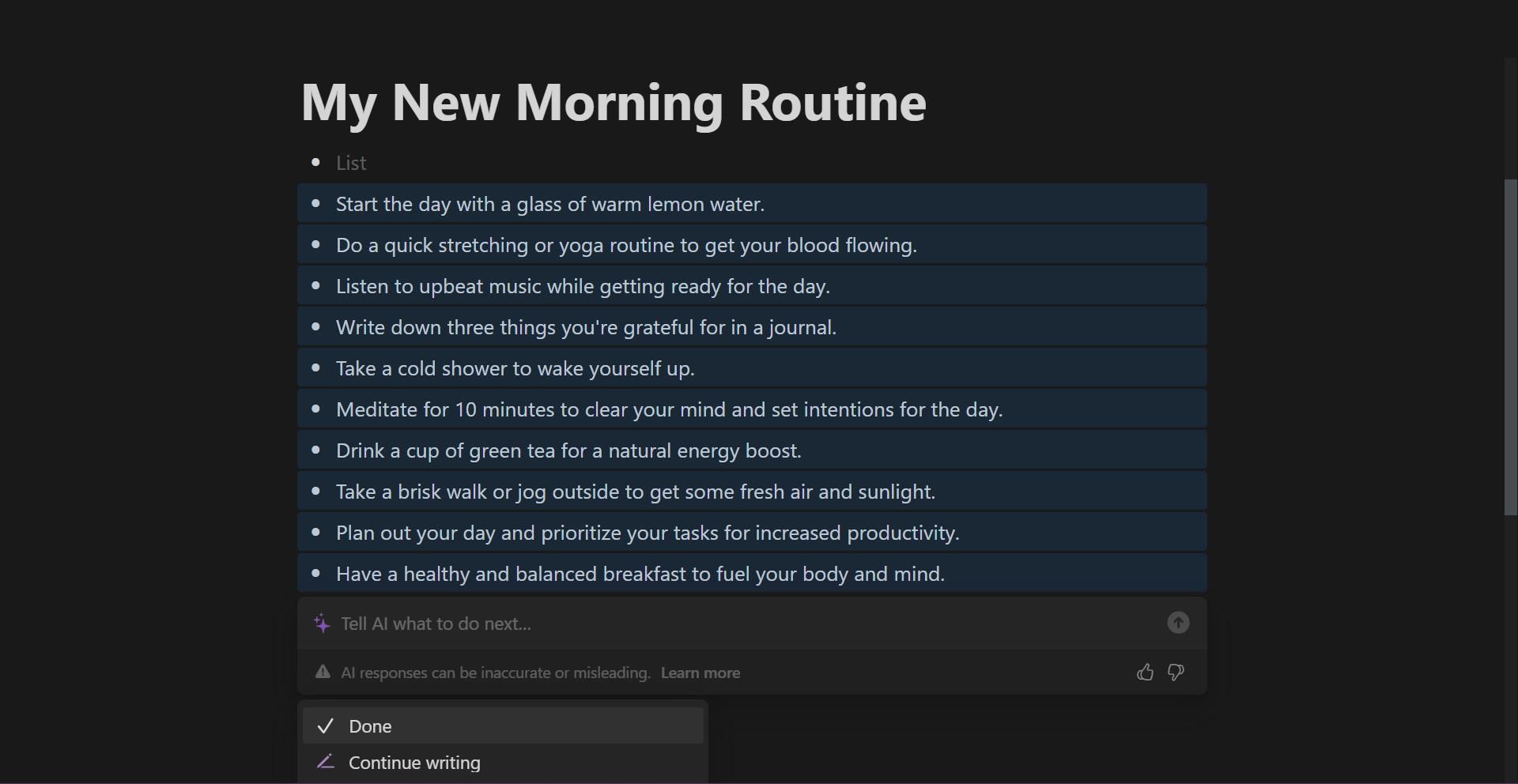
Переваги Notion AI
Незалежно від того, проводите ви мозковий штурм з командою чи намагаєтеся подолати творчий застій, можливості мозкового штурму з Notion AI безмежні. Інструмент штучного інтелекту, інтегрований у ваш додаток для нотаток, дозволяє напряму запитувати ідеї на основі змісту ваших записів. Це було б складніше зробити за допомогою окремого чат-бота, такого як ChatGTP, і потребувало б більше часу.
Недоліки Notion AI
На жаль, існує обмежена кількість запитів, які можна генерувати щомісяця у безкоштовній версії Notion (до 20 безкоштовних відповідей на місяць). Незважаючи на обмеження, це корисна функція для ознайомлення, перш ніж розглядати платну версію Notion.
3. Використання шаблону Notion
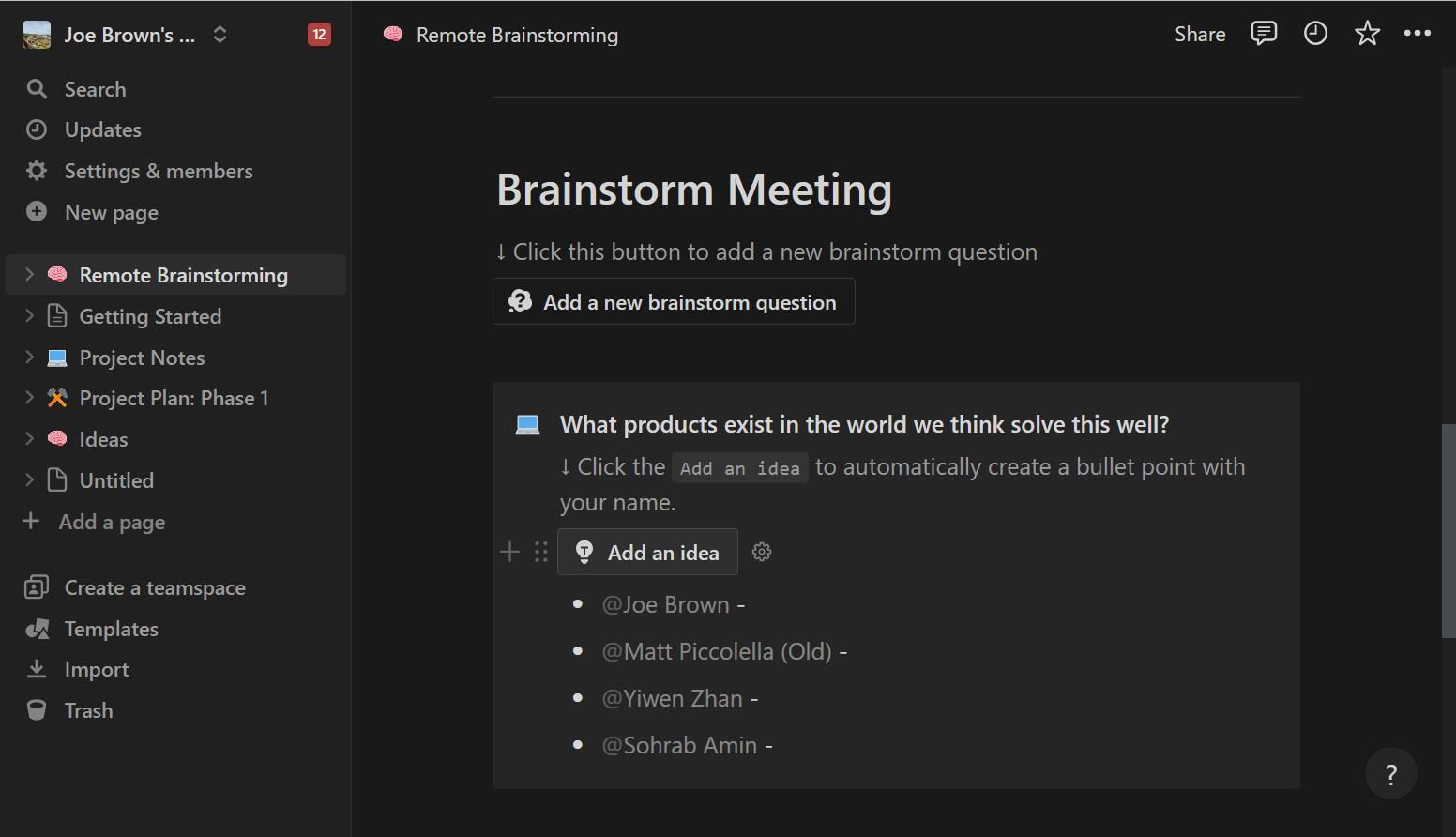
Якщо ви хочете візуально представити ідеї та заощадити час, ви можете скористатися безкоштовними шаблонами мозкового штурму від Notion для швидкого генерування ідей. Ви можете знайти шаблони у Галереї шаблонів Notion, де є безліч безкоштовних і платних шаблонів на вибір.
Ви можете переглянути шаблони перед застосуванням у своїй робочій області. Якщо шаблон вас влаштовує, натисніть кнопку “Дублювати” у верхньому правому куті шаблону, щоб додати його до своєї робочої області.
Переваги використання шаблону Notion
Використання шаблону економить багато часу під час внесення ідей. Завдяки різноманітності доступних шаблонів ви можете легко знайти той, який відповідає вашим потребам, незалежно від того, проводите ви мозковий штурм самостійно або з колегами.
Багато шаблонів, в тому числі Безкоштовний шаблон віддаленого мозкового штурму від Notion, містять такі функції, як кнопки Notion. Ця функція дозволяє виконувати миттєві дії, наприклад, додавати ідею, позначену вашим іменем. Такі шаблони також пропонують корисні підказки та питання, щоб почати мозковий штурм.
Недоліки використання шаблону Notion
При використанні шаблону, може виявитися, що не всі його функції вам потрібні. Цей зайвий простір може відволікати від важливих складових вашої сторінки мозкового штурму. Щоб виправити це, ви можете змінити порядок блоків або видалити їх, натиснувши клавішу Del.
4. Створення власного шаблону
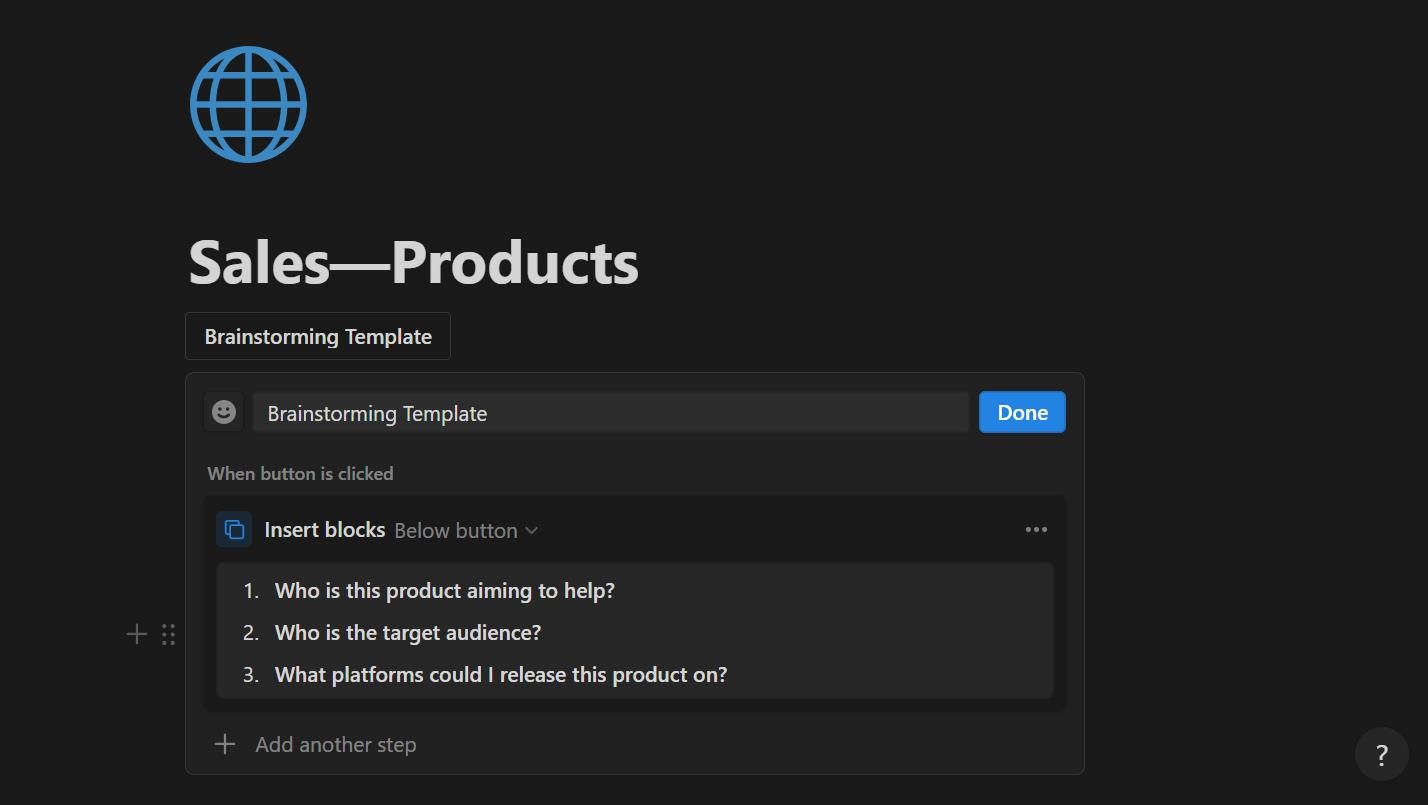
Інша альтернатива, яку ви можете спробувати – створити власні шаблони. Це корисно для невеликих сеансів мозкового штурму, що не потребують значної глибини. Ви можете створити власний шаблон за допомогою кнопок Notion:
- Введіть команду “/button” у новому рядку.
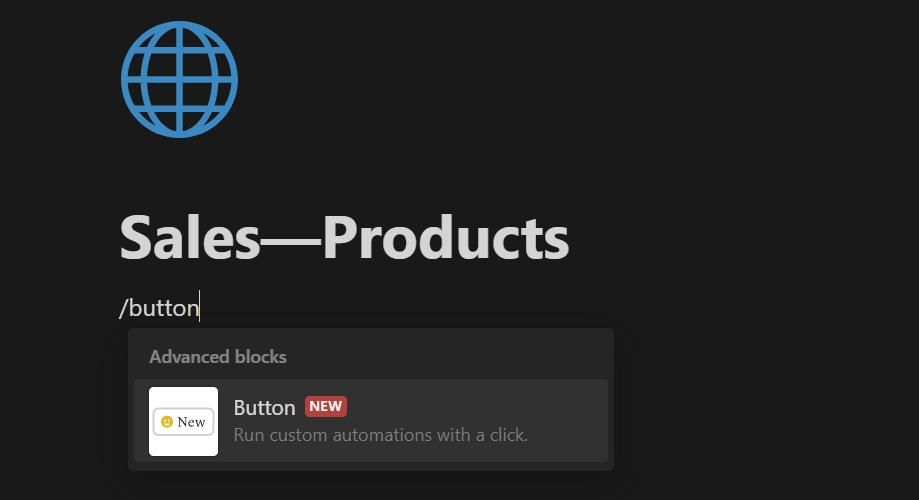
- Дайте назву своєму шаблону та виберіть “Вставити блоки” зі списку параметрів.
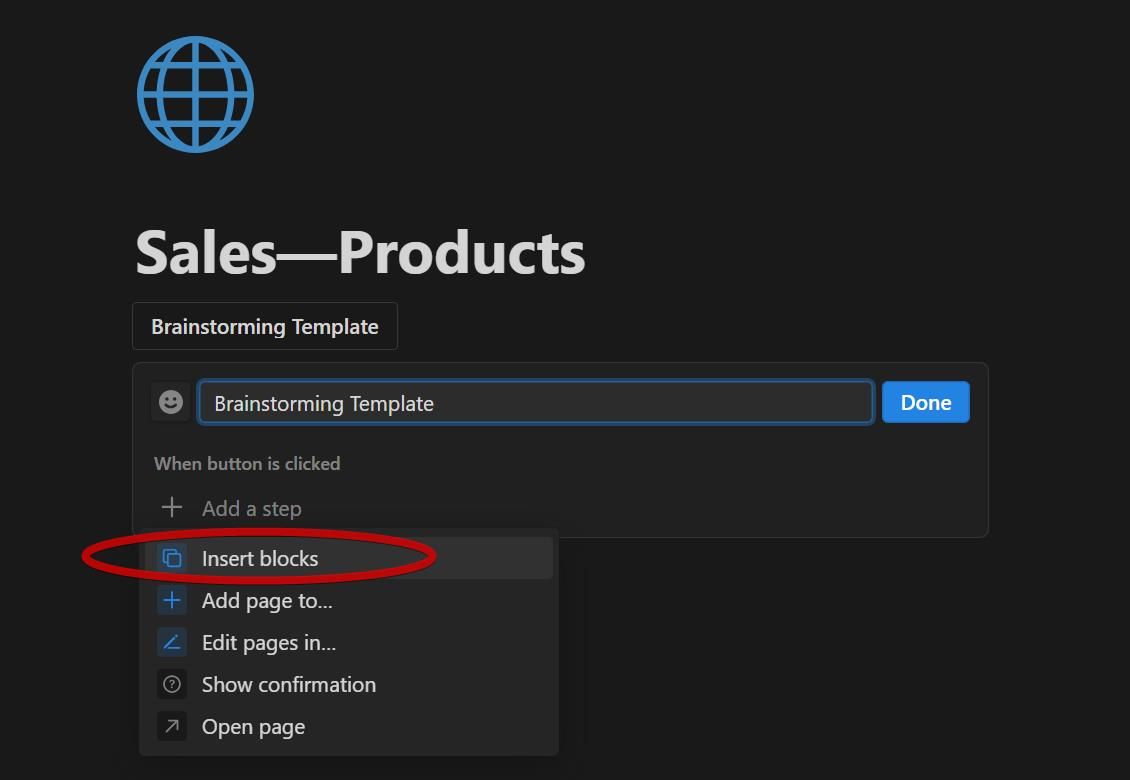
- Додайте новий вміст для шаблону в полі редагування або перетягніть існуючі блоки всередину.
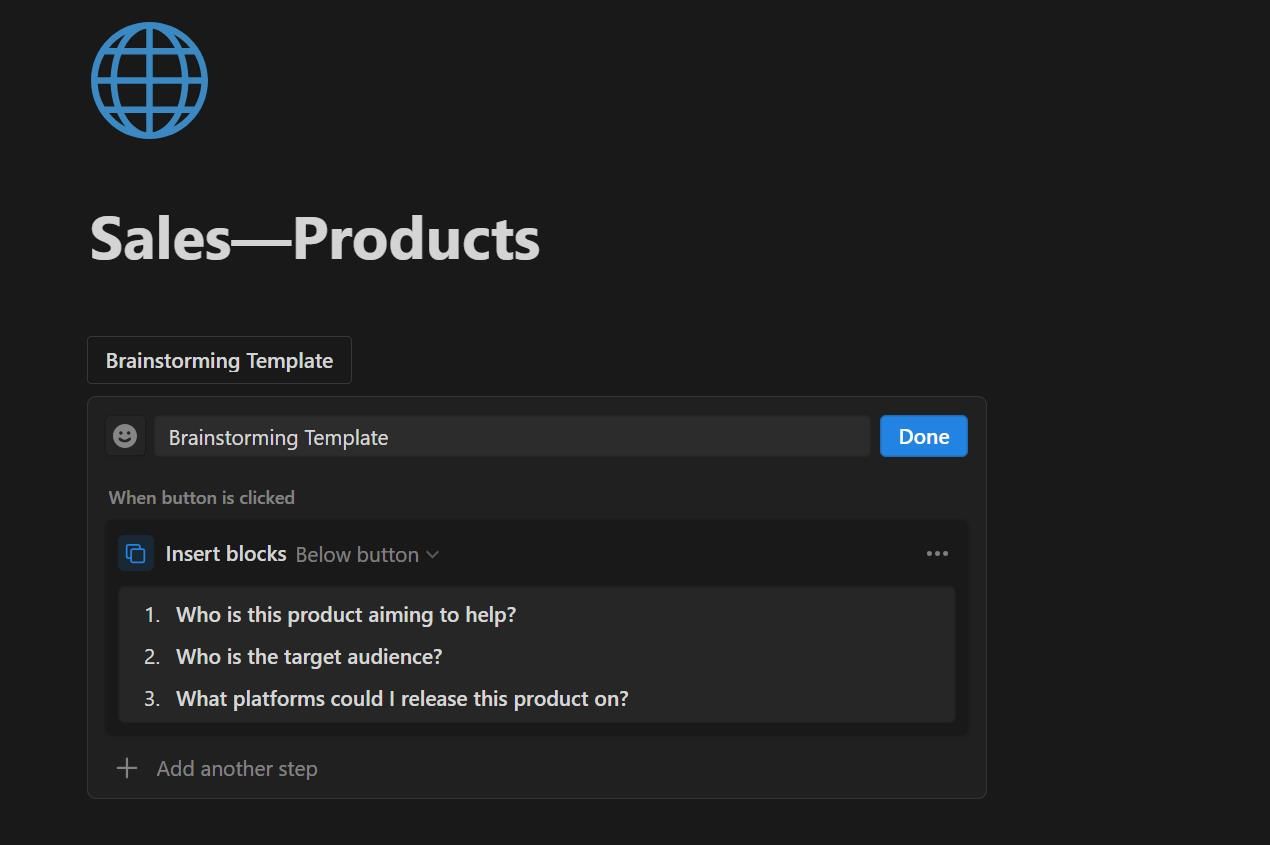
Кожен раз, коли ви натискаєте кнопку, створюється новий шаблон вмісту, який ви додали всередину.
Переваги створення власного шаблону
Використання спеціального шаблону допоможе вам дотримуватися власної процедури без необхідності видаляти зайві елементи зі звичайного шаблону. Це також дає вам творчу свободу створити свій шаблон на свій розсуд, не обмежуючись стилем готових шаблонів.
Вікно редагування всередині кнопки шаблону пропонує всі функції звичайного редактора, включаючи заголовки, контрольні списки, таблиці та інше.
Недоліки створення власного шаблону
Незважаючи на широкі можливості налаштування цього методу, ним може бути важко керувати. На відміну від звичайних шаблонів, які доступні з бічної панелі, вам потрібно буде вручну копіювати та вставляти кнопку шаблону, якщо ви хочете використовувати свій спеціальний шаблон у різних місцях. Notion має зручний спосіб спростити цей процес: утримуйте Alt і перетягніть кнопку, щоб створити дублікат.
Виведіть мозковий штурм на новий рівень з Notion
Notion пропонує ряд потужних інструментів, які допоможуть вам швидко та ефективно проводити мозковий штурм. Незалежно від того, працюєте ви в команді або обмірковуєте особистий проєкт, за допомогою Notion ви можете адаптувати свій підхід до мозкового штурму відповідно до ваших потреб.
То чому б не скористатися Notion під час вашого наступного мозкового штурму та дати волю своїй креативності?